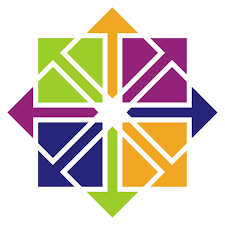[MacBook Air] Chrome, Firefox に続くブラウザーとして VIVALDI をインストールしてみた。
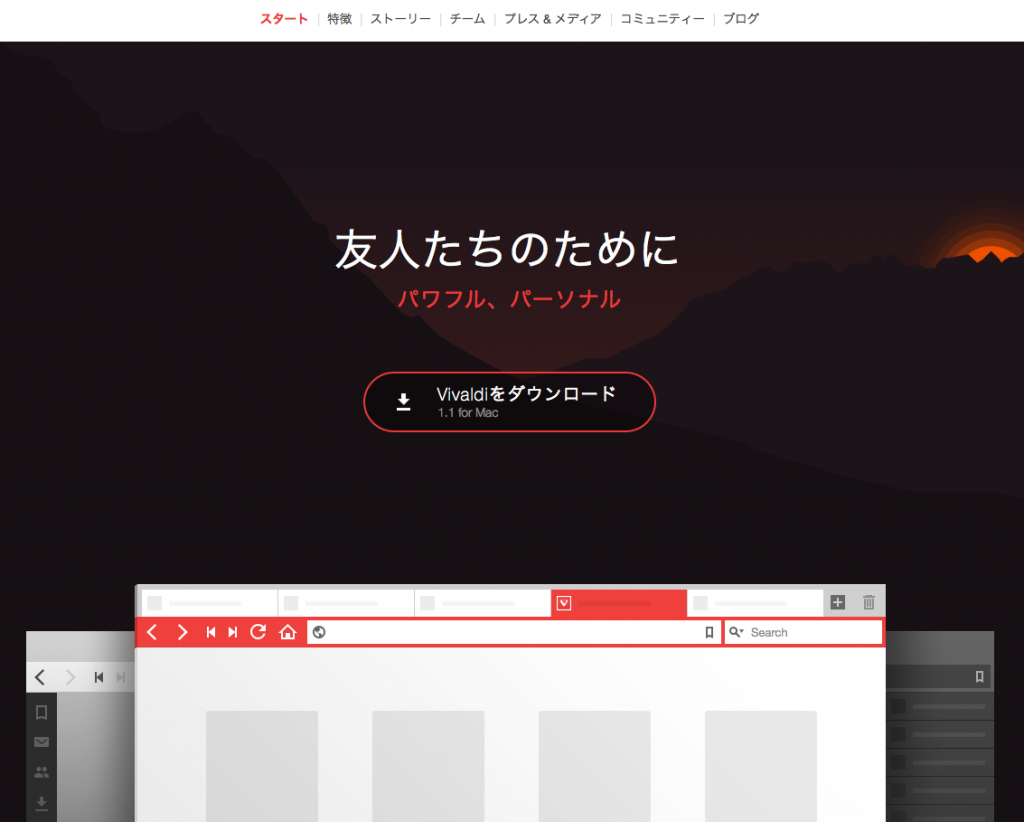
MacBook Air は BenQ の液晶モニターを2個取り付けてトリプルモニター環境で使っています。
MacBook Air 自体のモニタで Chrome を開き、BenQ のモニターで Firefox と Opera を開いて使っています。
要するに、僕の場合 MacBook Air で使っているのはブラウザーに尽きるわけです。しかし、Opera はなんとなくどんくさいから他に良いブラウザーがないかなと思っていたところに Vivaldi がいいらしいという何かの記事を読んだのでインストールしてみました。
Mac にインストールするには、まず VIVALDI をダウンロードします。VIVALDI の公式サイト vivaldi.net にアクセスしてダウンロードします。※一番上の写真の画面参照。
ダウンロードしたファイル、僕の時は Vivaldi.1.1.453.59.dmg というファイルでしたが、これをダブルクリックします。
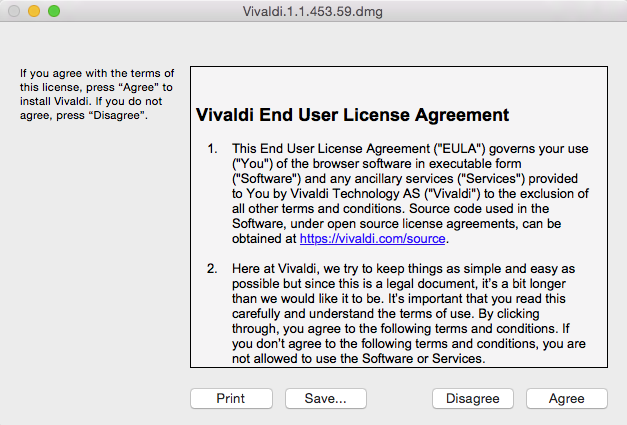
Agree をクリックします。
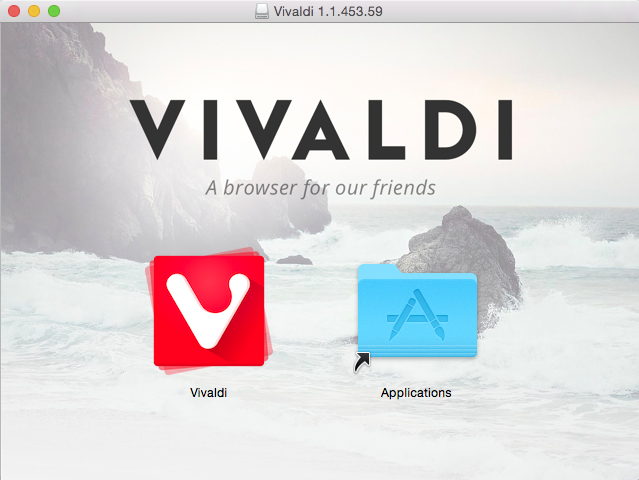
Vivaldi のアイコンを右の Applications フォルダにドラッグ&ドロップします。
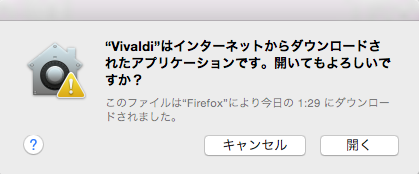
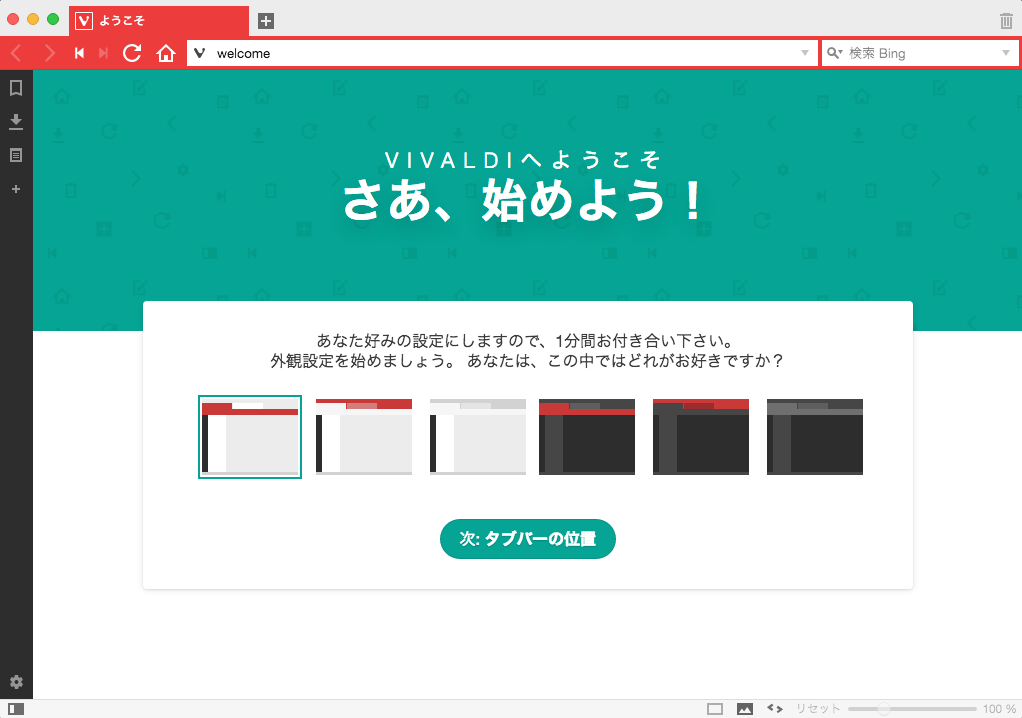
ここからは VIVALDI の初期設定を1つずつ行っていきます。指示に従っていくだけです。まずブラウザーの外観をどうしたいか?の選択肢がアイコンで表示されているので自分の好みのものをクリックして「次:タブバーの位置」をクリックします。
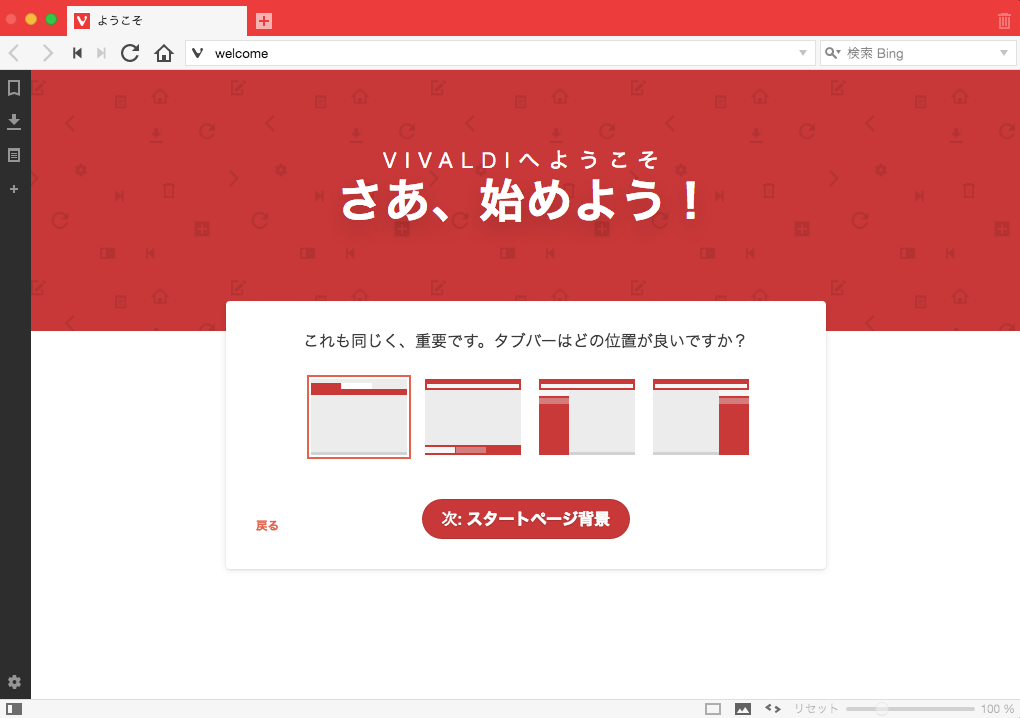
自分の好みのデザインのものを選んで「次:スタートページは意見」をクリックします。
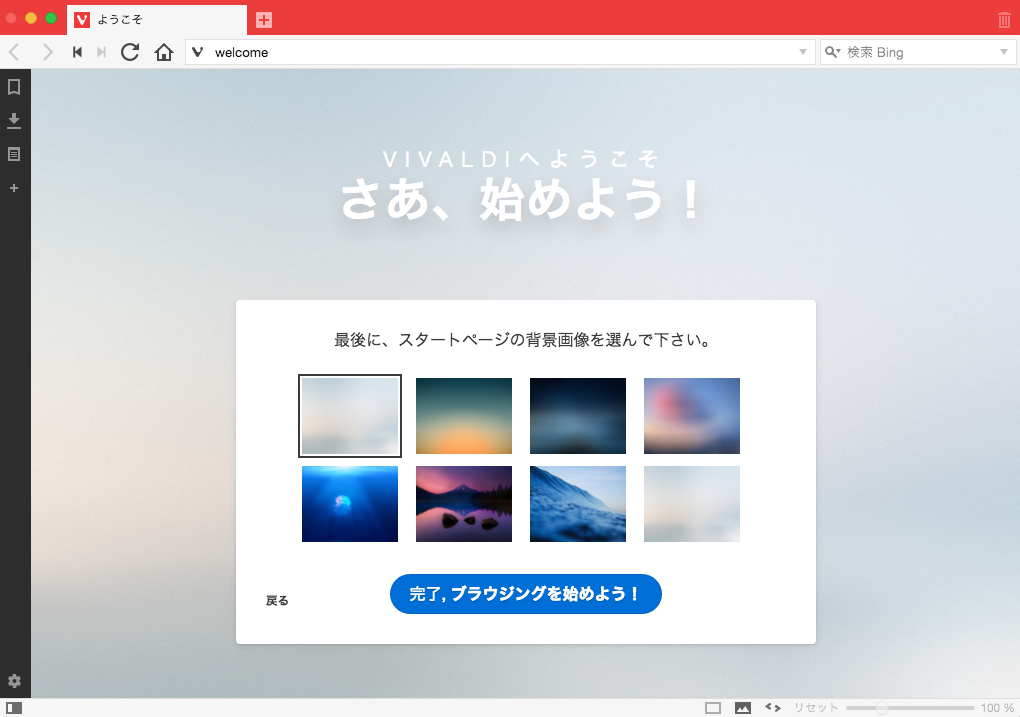
これも自分の好きなモノを選んで「完了.ブラウジングを始めよう!」をクリックします。
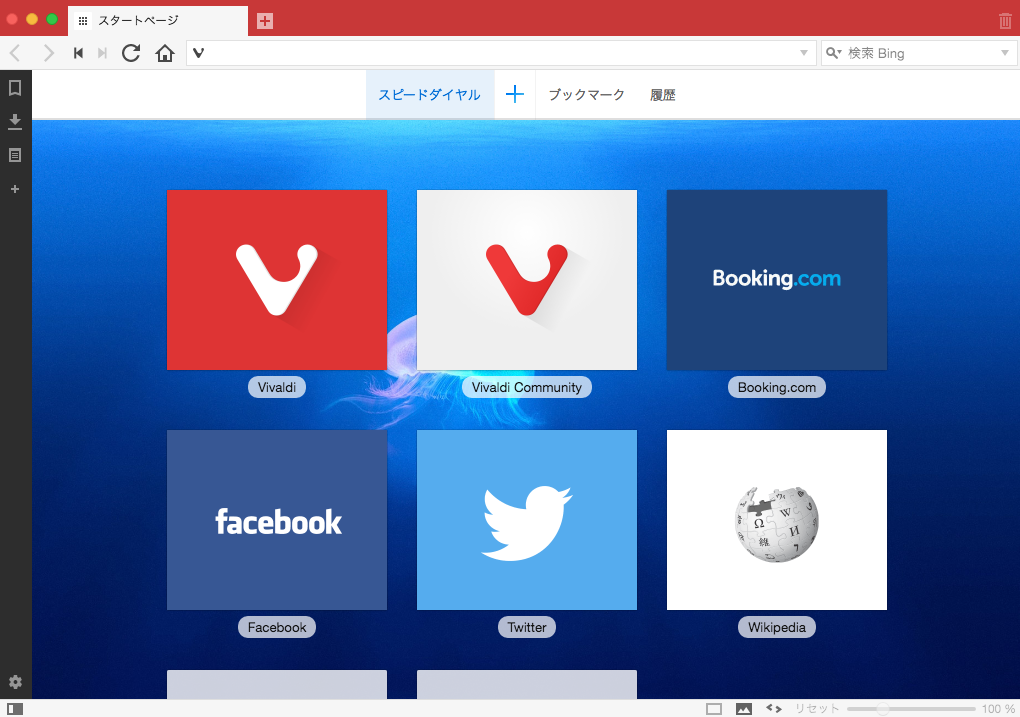
インストールと初期設定が完了しました!これで VIVALDI が使えるようになりました。